Навител быстрый или короткий маршрут
Обновлено: 05.07.2024
Электронные поводыри стали популярны в России лет десять назад. Тогда светящиеся коробочки начали массово появляться как на новеньких Audi и Мерседесах, так и на убитых Жигулях. Сейчас навигатор в виде отдельного гаджета почти не встретишь: он превратился в мобильное приложение смартфона, который всегда под рукой. И главная функция такого провожатого — не просто провести к финальной точке, а предложить максимально быстрый маршрут в обход пробок и прочих затруднений.
Двое на двое
Вспомнив, что испытания московскими пробками навигаторы проходили у нас очень давно (ЗР, № 2, 2013), мы собрали компанию из четырех наиболее распространенных программ. Бесплатные — карты Google, по умолчанию установленные в смартфонах на платформе Android, и Яндекс.Навигатор. Из платных в сравнение попали Навител и СитиГид — оба относятся к числу наиболее популярных офлайн-навигаций.
Для прокладки маршрута с учетом пробок всем подопытным программам, конечно же, нужно подключение к интернету. В офлайн-режиме (без доступа к Сети) есть свои нюансы. Навител и СитиГид изначально заточены под автономную работу. Купил карты нужных стран или регионов, включил GPS — и получаешь ведение по маршруту плюс полный набор настроек. Такие навигаторы с полноценным офлайн-режимом — прекрасные помощники в поездках за границей.
Сравнительно недавно Яндекс.Навигатор и Google расширили функционал. Карты отдельных областей можно скачать на телефон заранее, но полностью автономными они от этого не становятся. Яндекс может проложить маршрут, только имея доступ к Сети, и вести без него не будет. Это, скорее, подстраховка на случай, если в дороге попадется участок без связи: на экране будет отображаться карта, по которой можно сориентироваться самостоятельно.
Google без интернета способен проложить только автомобильный маршрут (есть еще пешеходный и для общественного транспорта). При этом он будет безальтернативным, а практически все возможные настройки отключатся. Получается лишь немногим лучше, чем у Яндекса.
Если вы уверены, что на вашем пути всегда (или почти всегда) есть доступ к интернету, можно остановить выбор на онлайн-помощниках. Они бесплатны и по сравнению с классическими навигаторами практически не занимают память телефона.
Интересный нюанс: Google и Яндекс.Навигатор поощряют нарушителей, использующих за рулем смартфон без устройства хендс-фри. Подсказки о маневрах идут в фоновом режиме в ухо водителю, можно ехать по навигатору и одновременно говорить по телефону. А вот Навител и СитиГид прекращают ведение по маршруту при активном звонке. Причем после его завершения довольно долго обновляют положение автомобиля на карте — так недолго и нужный поворот пропустить.
Красная зона
От общих сведений о приложениях перейдем к тому, что конкретно они умеют.
Для проверки их способностей мы составили маршрут по Москве с семью промежуточными остановками. Фиксировать будем время прохождения каждого отрезка и суммарное, затраченное на всю поездку. Адресá подбирали не наобум: между точками должно быть минимум два возможных пути, чтобы навигаторы выбрали оптимальный. А так как эти районы неплохо знакомы мне по ежедневным поездкам, я смогу оценить, насколько адекватный маршрут предлагает каждая программа.
Тест проходил в будний день, так что пробки обеспечены! Конечно, лучше бы оценить все четыре приложения лично, но нет гарантии, что несколько дней подряд будет сохраняться постоянная ситуация с заторами. Поэтому в одно время от редакции стартовали четыре водителя. Задание простое: соблюдать ПДД и ехать строго по подсказкам электронных поводырей.
Уже первый отрезок пути показал, что навигаторы мыслят по-разному. Яндекс повел самым очевидным, но и самым пробочным маршрутом. И хотя водитель сумел отыграть минуту от расчетного времени, дорóга для него всё равно оказалась самой долгой. Три другие программы активно использовали второстепенные улицы. И эта тактика сработала, хотя местный житель сумел бы сэкономить еще минуту-другую.
На фоне яркой карты СитиГида теряются подсказки о маневрах и выбранной полосе. Проблема актуальна как днем, так и в темное время суток.
На фоне яркой карты СитиГида теряются подсказки о маневрах и выбранной полосе. Проблема актуальна как днем, так и в темное время суток.
Цветам на карте Навитела верить нельзя. На скриншотах — выезды на Садовое кольцо и площадь Тверская Застава. Приложение считает, что движение тут свободное. На деле же в обоих местах водитель потратил на проезд нескольких сотен метров по десять минут.
Цветам на карте Навитела верить нельзя. На скриншотах — выезды на Садовое кольцо и площадь Тверская Застава. Приложение считает, что движение тут свободное. На деле же в обоих местах водитель потратил на проезд нескольких сотен метров по десять минут.
На втором участке манера работы Яндекс.Навигатора стала очевидной. По непонятным причинам он строит путь по крупным улицам и магистралям. Второстепенные дороги игнорирует, несмотря на их зеленый цвет. В день нашего теста пробки в Москве были не запредельными (четыре-пять баллов по десятибалльной шкале того же Яндекса), и алгоритм программы не принес больших проблем водителю. Однако каждый из навигаторов был моим поводырем на десятках маршрутов в течение нескольких месяцев до теста — и Яндекс не единожды бессовестно заводил на красно-бордовый отрезок вылетной магистрали при явно свободных параллельных улицах. При нулевых и даже умеренных заторах на эту программу можно всецело положиться, но если на пути встречаются откровенно затычные места, лучше включать собственную голову, а не надеяться на электронный разум.
Только Яндекс.Навигатор скрупулезно предупреждает обо всех событиях, влияющих на скорость потока (авария, ремонт дороги, перекрытие движения). В программе есть уникальная функция контроля занятости парковочных мест в центре. Приложение подскажет, где только что освободился карман, и сразу предложит построить к нему маршрут.
Только Яндекс.Навигатор скрупулезно предупреждает обо всех событиях, влияющих на скорость потока (авария, ремонт дороги, перекрытие движения). В программе есть уникальная функция контроля занятости парковочных мест в центре. Приложение подскажет, где только что освободился карман, и сразу предложит построить к нему маршрут.
У Гугла самые блеклые карты и минимум украшательств. Это требует привыкания, но на качество работы не влияет.
У Гугла самые блеклые карты и минимум украшательств. Это требует привыкания, но на качество работы не влияет.
СитиГид оказался полной противоположностью Яндекс.Навигатору. Он активнее всех использовал небольшие улицы и даже дворовые проезды. Увы, выигрыш такая тактика не обеспечила, хотя почти на всех отрезках реальное время оказалось меньше расчетного. Провал у навигатора случился в поездке от третьей точки до четвертой. Google и Навител пообещали довести за 35–37 минут и слово почти не нарушили. А СитиГид решил, что ехать придется вдвое дольше — почему-то программа проигнорировала множество более быстрых маршрутов. Не случись этой оплошности, общее время было бы на полчаса меньше и приложение оказалось бы лидером теста, а не аутсайдером. Впрочем, до этого теста СитиГид умело вывел меня из девятибалльных пробок во время обрушившегося на Москву ливня — его прекрасное знание подворотен пришлось весьма кстати.
Навител и Google заняли промежуточные позиции как по схеме построения маршрута, так и по итоговому времени. Они не забывают о маленьких улицах, как это делает Яндекс.Навигатор, но и не увлекаются дворами, как СитиГид. У Гугла есть преимущество — более частое обновление карт. В перекопанной Москве, где организацию движения меняют чуть ли не ежедневно, это бесценно. Классический навигатор не может тягаться с онлайн-программой по этому параметру. Но и Google небезгрешен: не раз приложение предлагало повернуть налево на перекрестках, где такой маневр сроду не был разрешен.
Все протестированные навигационные программы по-прежнему не всегда корректно указывают местá для разворота, поскольку не знают, какая разметка нанесена посередине дороги. Наглядное доказательство — на скриншотах. СитиГид (а) предлагает выехать из двора налево через двойную сплошную. Яндекс.Навигатор (б) и Google (в) не хотят думать, где можно развернуться, и рисуют многокилометровый круг по району. Навител (г) не ведет через сплошную и предлагает развернуться на ближайшем перекрестке, хотя разрыв есть и раньше.
Все протестированные навигационные программы по-прежнему не всегда корректно указывают местá для разворота, поскольку не знают, какая разметка нанесена посередине дороги. Наглядное доказательство — на скриншотах. СитиГид (а) предлагает выехать из двора налево через двойную сплошную. Яндекс.Навигатор (б) и Google (в) не хотят думать, где можно развернуться, и рисуют многокилометровый круг по району. Навител (г) не ведет через сплошную и предлагает развернуться на ближайшем перекрестке, хотя разрыв есть и раньше.
Цена* бесплатно
Количество скачиваний более 1 миллиарда
Рейтинг 4,3/5
Суммарное время на тестовом маршруте оказалось наименьшим, хотя весомым это преимущество назвать нельзя. Будь ситуация на дорогах сложнее, приложение упрочило бы лидерство. Но по другим параметрам Google проигрывает. В нем минимум дополнительной информации для водителя, иногда программа предлагает запрещенные маневры.
 | Не надо платить, частые обновления, корректно ведет по серьезным пробкам, минимальное суммарное время по результатам теста |
 | Не всегда знает правила на перекрестках, интерфейс требует привычки, мало дополнительной информации |
*Здесь и далее — данные для Play Market.
Цена 590–2600 рублей (7 дней — бесплатно)
Количество скачиваний более 10 миллионов
Рейтинг 4,1/5
 | Офлайн-режим навигации, много дополнительной информации |
 | Некорректно отображает дорожную ситуацию цветом, короткий тестовый период |
Цена 600–3500 рублей (до 15 дней — бесплатно)
Количество скачиваний более 1 миллиона
Рейтинг 4,1/5
 | Длинный тестовый период, хорошо знает и использует второстепенные улицы и дворы, есть офлайн-режим |
 | Максимальное суммарное время поездки, неудобный интерфейс |
Цена бесплатно
Количество скачиваний более 50 миллионов
Рейтинг 4,3/5
Яндекс.Навигатор — безусловный авторитет и лидер среди антипробочных приложений. Программа бесплатная, сообщает огромное количество дополнительной информации и в целом очень корректно отображает пробки цветом. Однако за последний год Яндекс стал грешить странной логикой построения маршрутов: стремится завести в заторы на главных магистралях. Это не только мой вывод — такого же мнения придерживаются опрошенные коллеги. Тем не менее по совокупности качеств этому навигатору пока нет равных на рынке.
 | Бесплатно, обновляется в режиме реального времени, предоставляет массу дополнительной информации |
 | Ведет практически только по основным улицам, заводит в пробки на крупных магистралях при наличии свободных объездов |
Боевая ничья
Идеального помощника среди протестированных навигаторов нет. Каждая из программ может обставить конкурентов на одном отрезке и проиграть им на другом. И если нужен поводырь через дорожные заторы, могу смело порекомендовать любого из четырех участников теста. Итоговые результаты сравнимы: между первым и последним местом — всего 12 минут. Для четырехчасового маршрута такая разница несущественна, ее вполне можно списать на светофоры. Например, из второй точки водители, ведомые СитиГидом и Навителом, стартовали одновременно и почти весь путь проехали вместе. Но первая машина успела повернуть на зеленый свет, а вторая нет. Результат — двухминутный выигрыш на девятикилометровом отрезке.
Если рассматривать программы не только как антипробочные сервисы, но и как обычные навигаторы, обратите внимание на следующие особенности. По удобству интерфейса, оперативности обновлений, знанию организации движения и количеству полезной для водителя информации Яндекс.Навигатор — вне конкуренции. Google лучше ведет через серьезные пробки и тоже обновляется в режиме реального времени, но не сообщает ни о камерах, ни об ограничении скорости. А еще может подвести под запрещенный маневр. Кроме того, на одном и том же смартфоне Яндекс.Навигатор работает идеально, а Google подтормаживает. Навител и СитиГид мастерски подсказывают, как объехать пробку, но за скачивание их карт придется платить. Зато при поездках за границу или в другие места, где нет интернета, они выходят на первый план, делая практически ненужными онлайн-сервисы.
За несколько месяцев общения со всеми четырьмя приложениями я так и не смог сделать однозначный выбор. Использую эти навигационные программы в соответствии с поставленными целями и местом пребывания. Например, в Москве и поездках по России полагаюсь на помощь Яндекс.Навигатора и Гугла (с учетом заторов), а отправляясь за границу, включаю Навител или СитиГид.
Проведенные испытания не выявили явного лидера и аутсайдера. Но наши наблюдения и результаты тестирования существенно упростят вам выбор наиболее подходящего навигатора.
Выбираем, куда поехать в зимние выходные самостоятельно, в зависимости от региона и вида маршрута.
Маршруты, подходящие для зимнего времени года.
Не знаете, куда можно съездить недалеко от Екатеринбурга на обычной легковушке?
Или не знаете, куда поехать вместе с семьей в зимние выходные?
Наш сайт поможет подобрать вам самый интересный маршрут в пределах 200 километров от города Екатеринбурга.

Путешествовать с современными навигаторами - одно удовольствие. Нет необходимости ориентироваться на бумажных картах, разбираться, что такое азимут, или учиться пользоваться компасом. Нет необходимости и ориентироваться по звездам или рассматривать деревья, выясняя, с какой стороны растет мох, и где же в этом лесу найти север.
Достаточно в навигатор ввести координаты или загрузить трек, и автоматика не только проложит маршрут, но и голосовыми подсказками скажет, в какую сторону необходимо повернуть и сколько нужно еще проехать или пройти.
Но даже современными навигаторами нужно научиться пользоваться, иначе эта "электронная игрушка" так и пролежит в вашем кармане без дела.
Выбор навигаторов и программ - приложений для ориентирования и путешествий очень большой. Остановимся одном из основных, наиболее часто используемом туристами, - программном обеспечении Навител. К слову, в последние годы мы путешествуем с навигатором Навител и по России, и по странам ближнего зарубежья, и по Европе, предварительно подгружая необходимые нам для путешествия карты.
Краткая характеристика программного обеспечения Навител
На мой взгляд, наиболее удобное и часто используемое автотуристами программное обеспечение. Небольшой опрос, проведенный на нашем сайте Автобродяга, подтвердил лидерство данной программы среди автотуристов.
Программа не нуждается в наличии постоянного интернета, абсолютно мобильна, и имеет вполне актуальные карты дорог - от автомобильных дорог федерального значения, до проселочных и полевых дорог.
В "Навителе" можно не только прокладывать маршрут, указывая конкретный адрес объекта, но и прокладывать маршрут по координатам GPS и даже загружать GPS треки.
Программа "Навител" не только легко загружается во многие дорожные (автомобильные) компьютеры и дорожные навигаторы, но и превосходно загружается в планшетные компьютеры и смартфоны.
Программу можно загрузить из Play Маркет, существуют как бесплатная, так и платная версии.
Основные настройки, которые могут нам пригодиться
Вне зависимости от того, в каком устройстве у вас установлено программное обеспечение "Навител", его использование и прокладка маршрута везде одинакова.
Прежде чем начать прокладку маршрута, необходимо установить настройки программы, от которых будет зависеть по какой дороге вас поведет навигатор (асфальт, грейдер, лесная дорога, а также наличие по пути платных дорог и водных переправ).
Я не буду подробно рассказывать обо всех функциях программы, остановлюсь только на наиболее необходимых для путешествий.
- Включаем прибор (навигатор, планшетный компьютер или смартфон), дожидаемся, пока загрузится программа.
- Проверяем, включен ли GPS. Как правило, программа сама дает вам подсказку и предлагает его включить. Если вы просто знакомитесь с функционалом программы, на данном этапе GPS можно не включать.



Не смотря на отменное удобство путешествий с Навителом, в путешествии не забывайте смотреть на дорожные знаки.
Бывают ситуации, когда в программе загружены устаревшие карты дорог, и навигатор заведет вас не совсем туда, куда хотелось. Особенно это касается грейдерных дорог или давно не используемых дорог. Например, если на реке смыло мост и вместо восстановления старого моста проще построить новый в нескольких километрах от старого.
Прокладываем городской маршрут
Предположим, мы планируем поехать в город Тобольск.
- Включаем устройство. Дожидаемся, пока загрузится программа.
- Проверяем, включен ли GPS. Как правило, программа сама дает вам подсказку и предлагает его включить. Либо самостоятельно включаем GPS в вашем приборе. Как правило, в приборах - навигаторах и во встроенных автомобильных навигаторах эта функция включается по умолчанию вместе с прибором. В планшетных компьютерах и смартфонах GPS навигацию необходимо включать отдельно.
- Переходим в раздел "Главное меню" - "Маршрут" - "Создать маршрут".
- Переходим в раздел создать маршрут "По адресу".
- В открывшемся меню указываем страну, город, улицу и номер дома, в зависимости от того, насколько точно вам известен адрес поездки. Нажав на необходимое поле, вам откроется виртуальная клавиатура, с помощью которой вы легко наберете необходимый адрес.
- Далее необходимо нажать на активную квадратную кнопку слева от адреса. Ее можно определить по значку "лупа". Такой значок появляется только в заполненном поле адреса.





Слева от проложенного маршрута вы увидите расстояние до объекта, и некоторые путевые подсказки: через сколько повернуть, сколько осталось проехать, а также ваша текущая скорость и время, необходимое на проезд.
Прокладываем внедорожный маршрут по координатам GPS
Путешествия по дорогам общественного пользования и по городским достопримечательностям с помощью навигатора не составляет никаких сложностей. Собственно, и прокладка маршрута по координатам GPS также не составляет особых сложностей.
На нашем сайте применяется система координат, предполагающая заведение координат в следующей форме: N 56º25,849´; E 60º30,503’ (это координаты горы Марков камень в Свердловской области).
- Сначала меняем настройки в навигаторе. Для этого заходим в "Главное меню" - "Настройки" - "Треки".
- В открывшейся вкладке "Треки" включаем "Формат GPX (*.gpx)".







Обратите внимание на следующее. Если навигатор Навител не видит какой либо автомобильной дороги или грейдера или лесной дороги, которая имеется в базе программы, к необходимой точке, он проложит просто прямую линию от вашего текущего местоположения до точки. Как правило, прямые линии свидетельствуют о необходимости пройти эту часть пути пешком.
Заливаем чужой трек в Навител
Путешествия по маршрутам, проложенным по адресу или по координатам - это еще не весь функционал, заложенный в программу. Программа Навител также предполагает и возможность загрузки чужих треков, то есть треков, записанных на других устройствах и другими туристами.
Для загрузки треков можно использовать два основных способа.
Копируем необходимый трек с компьютера в навигатор
С компьютера копируем необходимый трек в папку программы: NavitelContent/Download. И из этой папки загружаем в маршруты.
Такой способ подходит для загрузки как в приборы навигаторы, так и в планшетные компьютеры и смартфоны.
Скачиваем трек через интернет и загружаем в программу
Если нет возможности загрузить с компьютера, например, если вы в дороге, но под рукой есть работающий интернет, трек можно загрузить и с сайта. Многие сайты, также как и мы, архивирую треки в программе - архиваторе WinRAR или аналогичном. Это позволяет и сократить объем трека, и упростить его скачивание через интернет.
Для скачивания и установки заархивированных треков, у вас на планшетном компьютере или смартфоне должна стоять программа архиватор. Её легко можно скачать с помощью Play Маркет.
Далее, скачиваем с сайта необходимый трек, разархивируем его с помощью программы, и помещаем файл в папку NavitelContent/Download.
Далее вам необходимо повторить действия, указанные выше по загрузке трека в программу Навител.
Сегодня мы ознакомимся и проложим маршрут в автомобильном навигаторе с помощью программы Navitel.
Для начала включим навигатор, зажав кнопку включения на верхней панели в течении нескольких секунд .


Запускается наша программа Navitel. Вверху можно увидеть количество спутников, от которых сейчас принимается сигнал.





Стартует прокладка маршрута. Ждем, когда она закончится, это может занять несколько минут.
После этого на карте показывается маршрут следования.

Если возникли, какие-то проблемы, и навигатор проложил путь совсем в другое место, то скорее всего используется не подходящая карта.



Выбираем из списка карту России (или другой страны) и подтверждаем выбор нажатием ОК.
Происходит создание атласа. И повторяем действия по указанию адреса назначения. Должно произвести прокладку маршрута по правильному адресу.
Подробный просмотр маршрута возможен только в предварительном просмотре. Когда будете в пути, навигатор будет автоматически выбирать масштаб в зависимости от места нахождения и настроек.



Также, если вы свернете не верно, то навигатор автоматически перепроложит маршрут с учетом этого поворота или предложит маршрут возвращения на заданный путь.
В настройках указан легковой автомобиль, и навигатор прокладывает маршруты по дорогам доступные легковому транспорту.
Если же у вас грузовик, то Navitel будет прокладывать маршруты по дорогам, где разрешен проезд грузовых автомобилей.

Современные гаджеты получили широкое распространение в автомобилестроении. Большинство водителей не представляют свою жизнь без электронных помощников, позволяющих организовать комфортную, а отчасти и культурную, составляющие.
Что такое навигатор Navitel
Навигация Navitel – это платный сервис, который можно установить на мобильный телефон или купить вместе с устройством, которое крепится на панель или лобовое стекло автомобиля. Интерфейс может отличаться в зависимости от версии приложения. Для работы требуется датчик GPS и установленные карты.
В Navitel есть онлайн-опции :
- погода;
- пробки на дорогах;
- Навител.Чат.

С помощью навигатора можно найти ближайшую заправку, точный адрес, место по координатам, друзей. Кнопки в меню подписаны на русском языке. Благодаря большому размеру клавиш на них удобно нажимать даже во время поездки.

Navitel автоматически определяет местоположение на карте, включает ночной режим в темноте, показывает текущую скорость и погоду на отдельных участках города и трассы. При отключении от интернета ведение продолжается, на экране отображаются ближайшие повороты, голосовой помощник предупреждает о засадах ГИБДД, камерах, ограничениях скорости.
Важно. Скорость загрузки и отклик при работе с картой зависит от мощности устройства. Скачанные атласы могут занимать до трех гигабайт памяти.
2. Меню — Настройки — Навигация.
Притягивание: Не далее 20 м.
Для того, что бы ваше местоположение не прыгало по карте при отсутствии дороги.
Перепрокладка маршрута на: 50 м.
Устанавливаем Навител. Заходим в Меню — Настройки — OnLine Сервисы.
Выбираем Обновлять SPEEDCAM — Off. Закрываем Навител.
Установка пакета:
1. Скачиваем оформление (skin), голосовой пакет, speedcam. Извлекаем из архивов.
Важно! Если у вас устройство на Android 4.4 и выше, и вы копируете файлы на внешнюю microSd карту, то папка NavitelContent находится по следующему пути Androiddatacom.navitelfilesNavitelContent и все файлы нужно копировать именно в неё. В корень карты NavitelContent копировать НЕЛЬЗЯ!
New_Tanya.
4. Удаляем все файлы speedcam из папки /NavitelContent/SpeedCams/ и копируем в неё скачанный файл Speedcam_For_New_Navitel_*.txt.
5. Копируем в папку NaviTelContent/Maps ваши карты.
6. Запускаем программу и переходим в Настройки.
Обязательные настройки Навител для New Navitel. На скриншотах выделено красным.
1. Заходим в Меню — Настройки — Интерфейс. Выбираем скин New_Navitel_*.ns2.
2. Заходим в Меню — Настройки — Региональные настройки. Выбираем голосовой пакет для New Navitel. Например: New_Tanya.
3. Заходим в Меню — Настройки — Предупреждения. Выставляем:
SPEEDCAM:
Звуковое оповещение — On
Голосовое оповещение — Оповещать всегда.
Визуальное оповещение — Оповещать всегда.
4. Проверяем в Меню — Настройки — OnLine Сервисы.
Обновлять SPEEDCAM — Off.
Мои личные настройки Навител. На скриншотах выделено зеленым.
2. Меню — Настройки — Навигация.
Притягивание: Не далее 20 м.
Для того, что бы ваше местоположение не прыгало по карте при отсутствии дороги.
Перепрокладка маршрута на: 50 м.
3. Меню — Настройки — Интерфейс.
Скин: New_Navitel_*.ns2
Выбран всегда Дневной скин.
4. Меню — Настройки — Фильтрация POI.
Включено всё по умолчанию.
7. Меню — Настройки — Региональные настройки.
Голос: любой для New Navitel.
Координаты: ddd.ddddd°
Формат как в файле speedcam.txt, также этот формат используется на различных сайтах.
Все остальные настройки установлены по умолчанию.
Установка навигатора и дистрибутивов
Программа разработана таким образом, что не требует много времени на установку. Дистрибутив программы распространяется в нескольких вариантах:
- в коробочном варианте со специальных магазинов;
- в официальном магазине Андроид Google Market;
- с официального сайта компании.
После первого запуска программе нужно какое-то время, чтобы все автоматически настроить и инициализироваться на смартфоне, создать атлас и вписать пользовательские данные.
Вот и все, довольно не сложно. Если вы ранее, делали второй пункт, тогда повторно его не нужно выполнять и это еще ускорит процесс.
Если вы не знаете как установить Навител Навигатор на андроид устройство или карты к нему? Тогда вы на правильной странице, здесь находится пошаговая инструкция по выполнению необходимых действий.
Как установить Навигатор?
- Скачиваете Навител приложение, а точнее его apk файл.
- Зайдите в Настройки → Безопасность → Неизвестные источники → Разрешите установку из не известных источников.
- Теперь, можете запустить программу.
- Следуя инструкции, установка будет выполнена.
Вот и все, довольно не сложно. Если вы ранее, делали второй пункт, тогда повторно его не нужно выполнять и это еще ускорит процесс.
Как установить карты на Навител Навигатор?
- После установки приложения, скачиваем карты на Navitel Navigator.
- Копируем карты в папку “Maps”, которая находится по пути Внутренняя память/Navitel/Content/Maps. Если там нет такой папки, создайте ее вручную.
- Запускаем программу, она автоматически проиндексирует карты и будет готова к работе через нескольких секунд. Если же этого по каким то причинам не произошло, через “Меню”, затем подменю “Настройки”, далее -“Карта” и наконец – “Другие карты”, добавляем вручную новый атлас путем указания пути к папке с картами.
Эта инструкция подойдет как для установки с компьютера, так и самого андроид устройства (телефона или планшета).
Карты популярного навигатора постоянно обновляются. Самые новые версии можно найти на официальном сайте программы (перейти). Если Навител на вашем андроид устройстве загружен и установлен впервые, после запуска на модуле памяти будет создана папка Navitel/Content. Эта папка используется для загрузки файлов (Maps) и единой базы предупреждений на дорогах (POI SpeedCam).
Карты популярного навигатора постоянно обновляются. Самые новые версии можно найти на официальном сайте программы (перейти). Если Навител на вашем андроид устройстве загружен и установлен впервые, после запуска на модуле памяти будет создана папка Navitel/Content. Эта папка используется для загрузки файлов (Maps) и единой базы предупреждений на дорогах (POI SpeedCam).
Карты, загруженные с официального источника, копируются в соответствующую папку с контентом. Они подходят для любых версий мобильных android-устройств. Загружаются всегда бесплатно. Действуют они столько же, сколько и сама программа. Все зависит от срока лицензии навигатора. После загрузки контента запустите Navitel. Это необходимо для того чтобы программа создала атлас и проиндексировала новые карты. Все обновлено, навигатор готов к работе!

Верхняя панель программы Navitel для Андроид
Правее от кнопки меню пробок имеется показатель заряда батареи Вашего Android (планшета/телефона), а последняя иконка на панели справа – солнце, позволяет узнать текущую погоду, что немаловажно при пешеходной и автомобильной навигации. В данном окне можно просмотреть показатели температуры, давления, скорость ветра и ближайший прогноз погоды.
После того, как APK файл скачается, его нужно записать на карту памяти и найти приложение на ней в андроид-устройстве. Просто запустите установочный файл, далее установка Navitel на Андроид пройдёт автоматически.
Второй способ установки Navitel
Второй способ установить Navitel на Android наверно более трудоёмкий. Способ заключается в скачивании дистрибутива APK файла с сайта разработчика. На странице будут доступны различные версии приложения, в том числе и для Андройд.
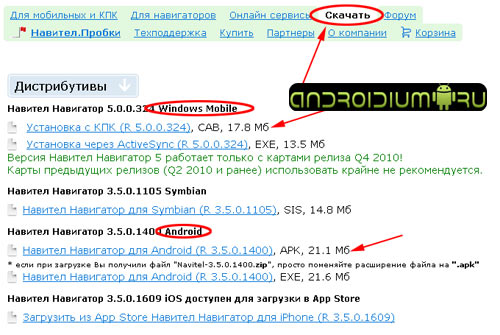
Достаточно выбрать и скачать нужную версию.
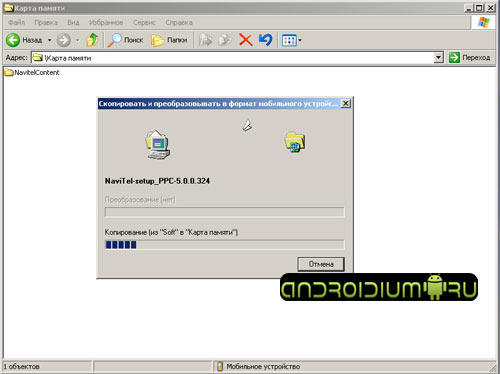
После того, как APK файл скачается, его нужно записать на карту памяти и найти приложение на ней в андроид-устройстве. Просто запустите установочный файл, далее установка Navitel на Андроид пройдёт автоматически.

Также, на сайте разработчика Навител, можно скачать EXE установщик приложения. Преимущество в том, что данный способ установки подскажет всё по шагам, после того, как Вы запустите EXE файл.
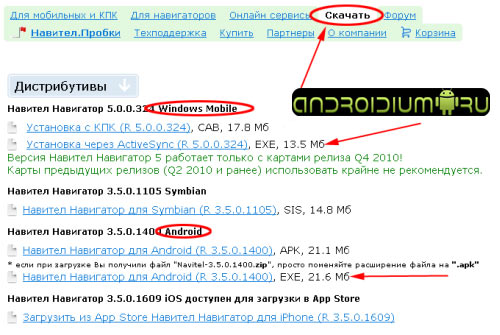
Пробный период и активация карты
-
Откройте приложение Навител Навигатор GPS & Карты.
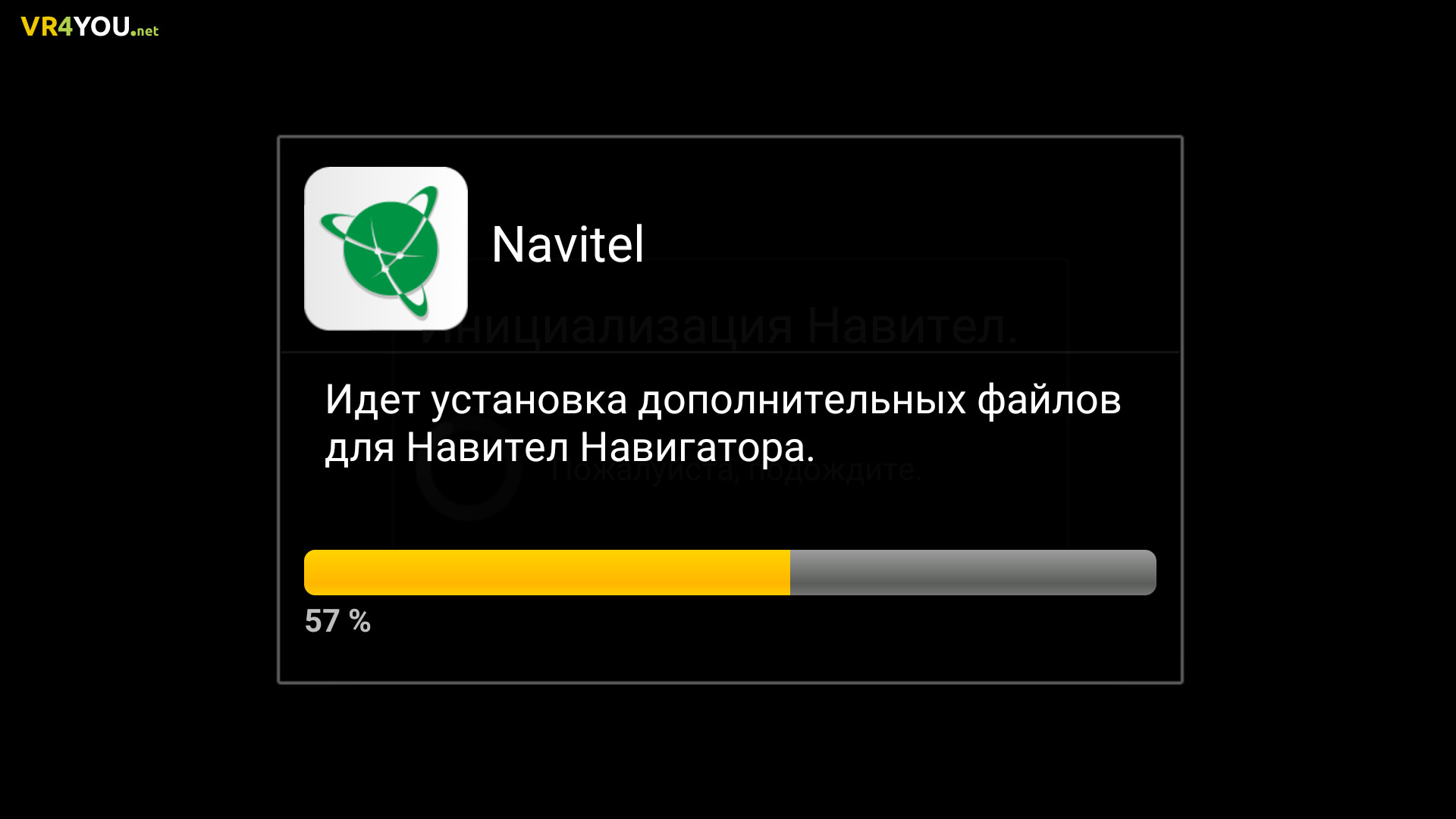
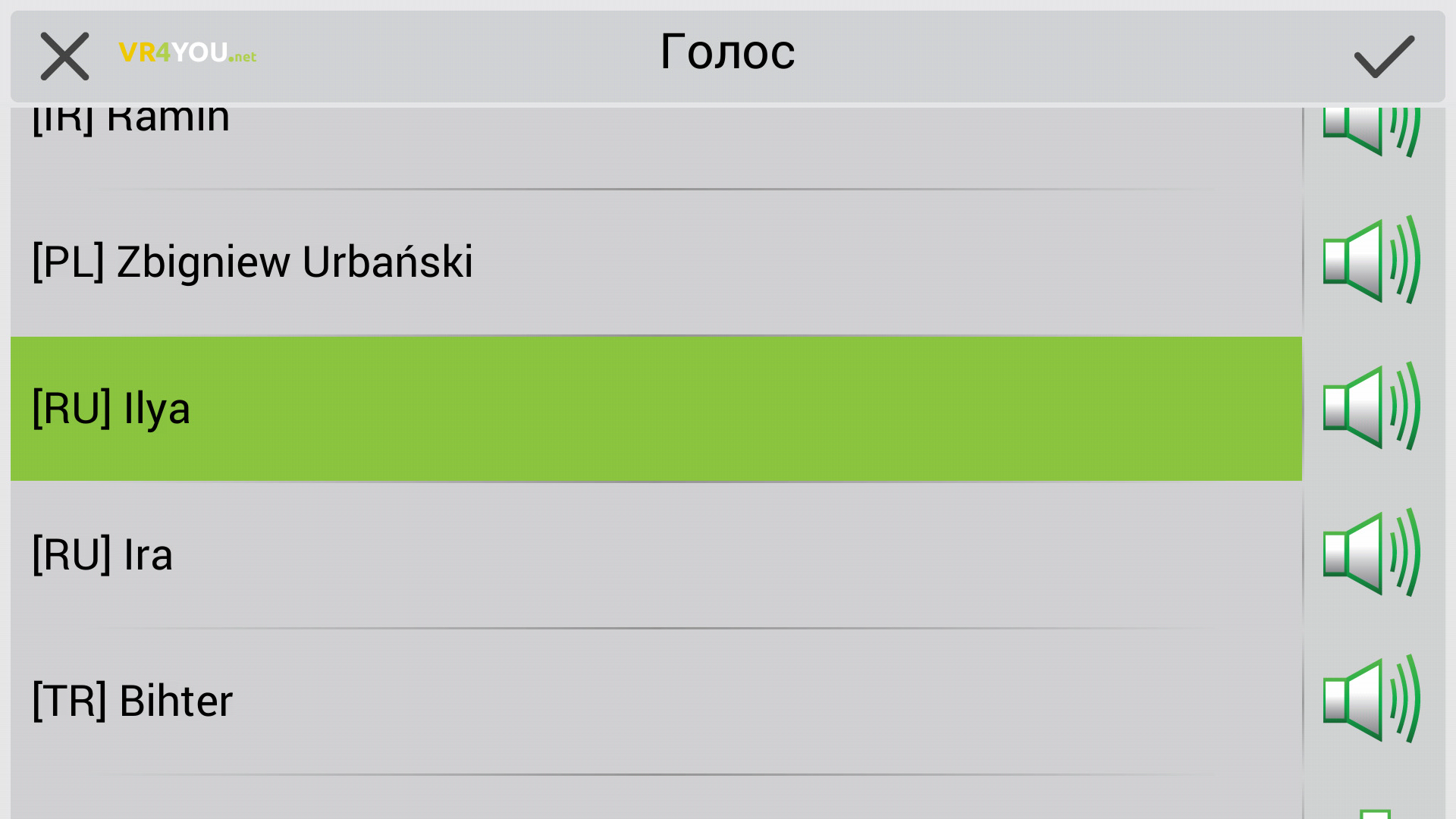
Примите лицензионное соглашение.

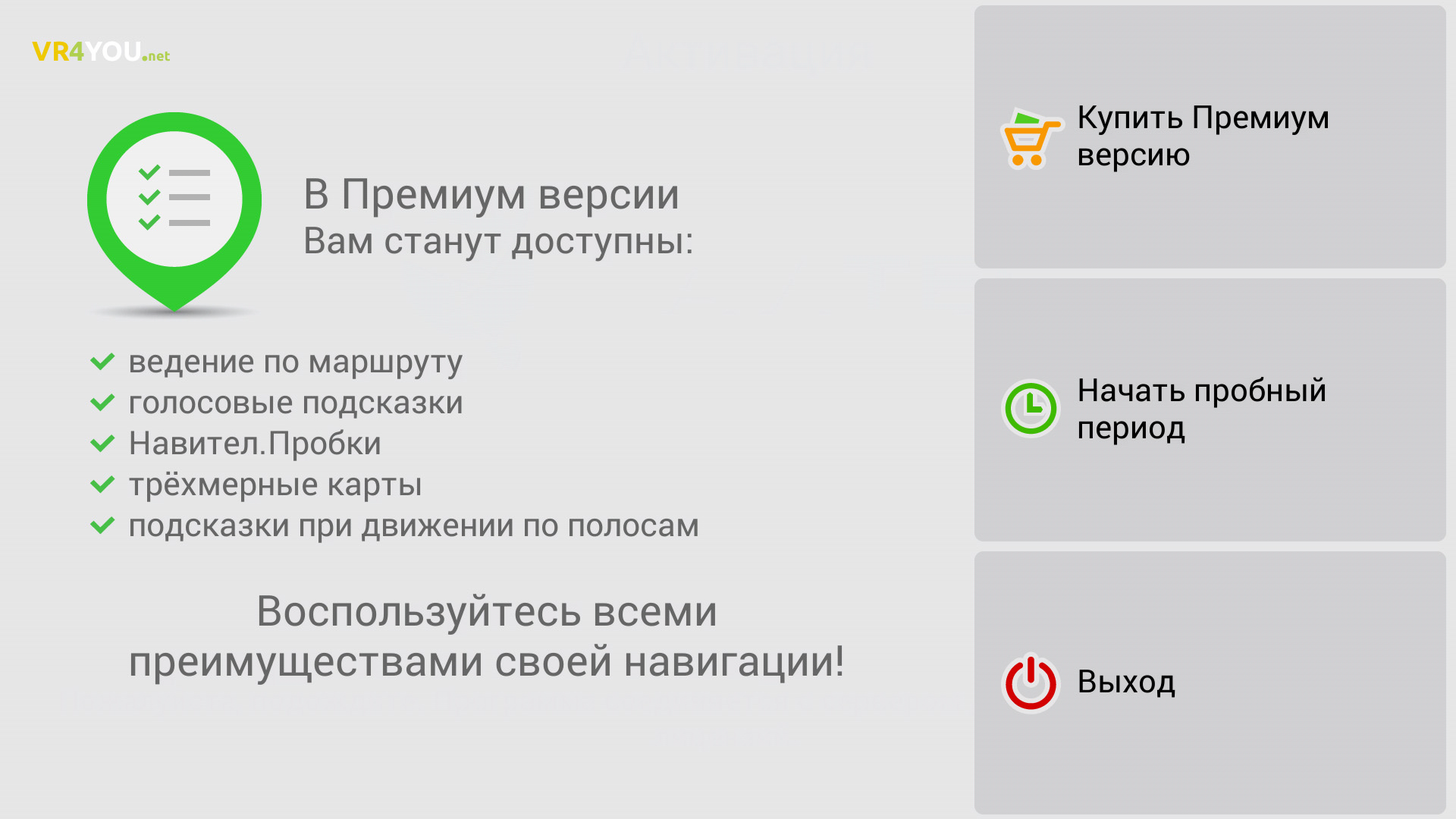
Начнется процедура активации.

Подождите, пока завершится процесс активации.

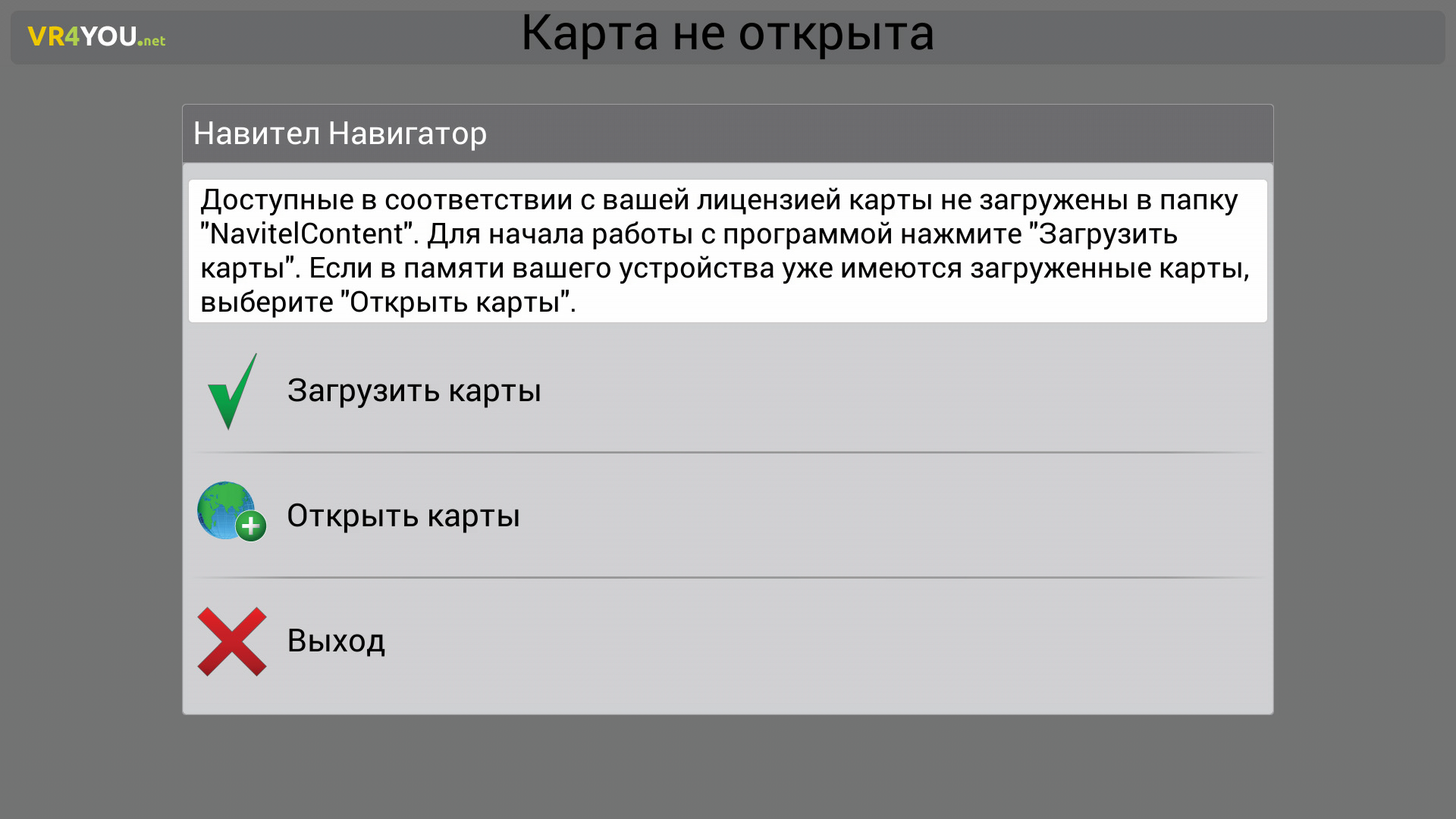
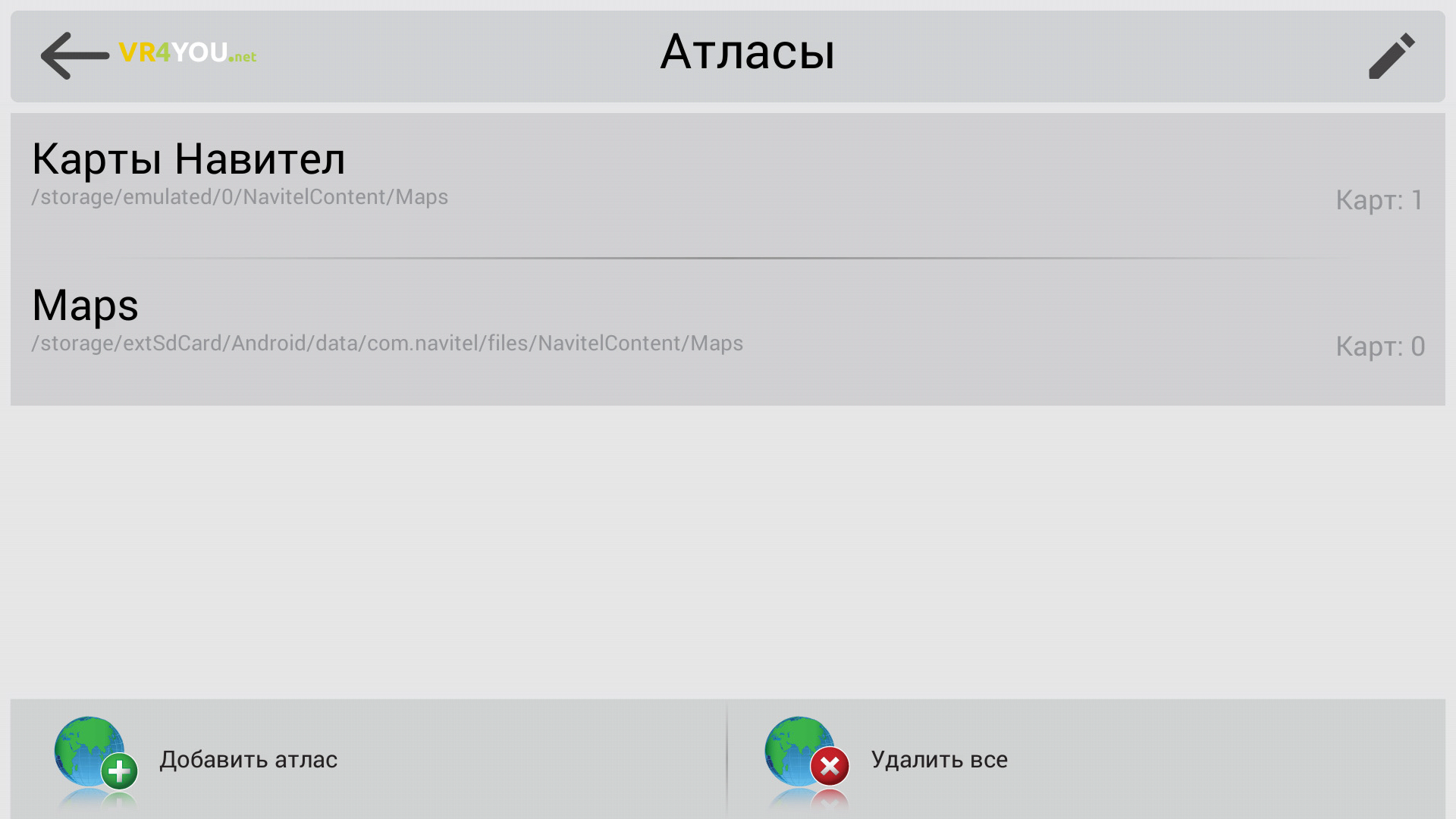
Сложность в использовании неофициальных карт заключается в отсутствии всякой технической поддержки и обновления. Откуда они берутся? Их делают такие же пользователи навигаторов, как и вы, на основе уже существующих географических карт различных регионов.
Чтобы добавить такую карту в ваш навигатор, также нужно, чтобы формат карты подходил для вашей программы навигации, а также, чтобы программа навигации поддерживала добавление своих карт. Где брать карты? Большой популярностью пользуются карты, созданные с помощью ресурса OpenStreetMap|41 .
Важное замечание
Устанавливая на навигатор неофициальные карты, вы делаете это на свой страх и риск. Перед установкой рекомендуется сделать резервную копию данных с навигатора на компьютер. Чтобы полностью быть уверенным в работоспособности и безопасности ПО, приобретайте официальные карты.
Как установить или обновить карты в навигаторе Навител
Пошаговая инструкция того, как установить gps-карту Навител на навигатор. Для начала скачайте карты Навител на основе OpenStreetMap:
Подключите навигатор к компьютеру. Если программа Навител расположена на отдельной флэш-карте, то извлеките ее из навигатора и откройте на компьютере. В дальнейшем будем считать, что работаем с флэш-картой.
В корне флэш-карты создайте отдельную папку для сторонних карт, например, UserMaps. Не трогайте другие папки и ничего в них не сохраняйте, чтобы избежать возможных конфликтов между официальными и сторонними картами.
В папке UserMaps создайте папку под карту региона, которую вы хотите добавить в атлас, например Region1.
Скопируйте файлы новой карты в папку Region1
Вставьте флэш-карту в навигатор
Ждем, когда закончится индексация и атлас будет создан. Нажимаем кнопку с галочкой.
Теперь можно пользоваться новой картой, выбрав соответствующий атлас в списке атласов.
Как загрузить карты в навигатор Garmin
Бесплатные карты Гармин на основе OpenStreetMap можно установить с помощью программы MapSource. Далее описано как загрузить карты в навигатор с ее помощью:
Распакуйте архив в отдельную папку и запустите из нее файл MSMAIN.msi и только потом Setup.exe. Дождитесь окончания установки программы. Так как на вашем компьютере пока нет ни одной карты Гармин, то запускать программу MapSource пока нет смысла.
Скачайте необходимы карты Гармин
Распакуйте архивы с картами в отдельные папки
Запустите для каждой карты файл INSTALL, чтобы в реестр компьютера поступила необходимая информация о картах.
Запустите программу MapSource. Теперь в программе можно обнаружить установленные на компьютере карты через меню Служебные->Управление картографическими продуктами.
В левом верхнем углу программы должен появиться список доступных карт (1). С его помощью или через меню Вид->Переключиться на продукт выберите одну из карт, она появится в поле (3).
С помощью кнопки (4) щелкните по карте (3) и она появится в окне (2). Проделайте это со всеми необходимыми картами.
Так как при загрузке карт будет сформирован новый файл gmapsupp.img, то исходный файл будет затерт, поэтому если в вашем устройстве были предустановленные карты в файле gmapsupp.img, то перед тем, как закачать карты в навигатор, следует переименовать его в одно из разрешенных имен, например, gmapprom.img.
Установка карт Автоспутник
Любительские карты для Автоспутник на основе OpenStreetMap вы можете добавить в программу, как и официальные, пропуская лишь шаг регистрации. Просто перепишите их в папку Maps, предварительно распаковав.
Смартфон или планшет, используемый в качестве навигатора Навител, следует поставить так, чтобы он не мешал управлению автомобилем. Это также способствует правильной работе GPS-приемника и бесперебойному определению местоположения. На переносных навигаторах статус соединения с GPS отображается световым индикатором:
Настройка в автомобиле
Смартфон или планшет, используемый в качестве навигатора Навител, следует поставить так, чтобы он не мешал управлению автомобилем. Это также способствует правильной работе GPS-приемника и бесперебойному определению местоположения. На переносных навигаторах статус соединения с GPS отображается световым индикатором:
- красный цвет — нет связи со спутником;
- желтый цвет — плохое соединение;
- зеленый цвет — установлено надежное соединение.

Свежие версии приложения поддерживают прокладку маршрута по пяти точкам и более до пункта назначения. Для этого нужные места отмечаются на электронной карте прикосновениями к экрану. После того как проставлены промежуточные точки, выбирается финиш, после чего нажимаются кнопки курсора и запуска навигации. Устройство предложит 3 альтернативных маршрута.
Точки могут выбираться по точному адресу с помощью клавиатуры. Карты, которые надо выбрать на магнитолу, зависят от текущего местоположения. Таким образом, настроить навигационное устройство либо приложение для гаджетов можно без особых затруднений.
Читайте также:

